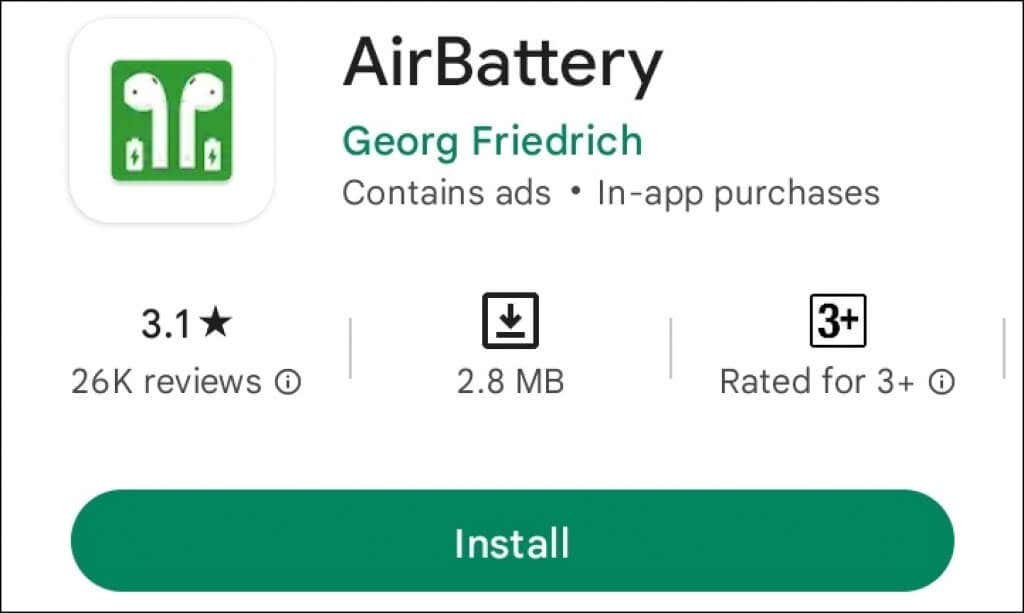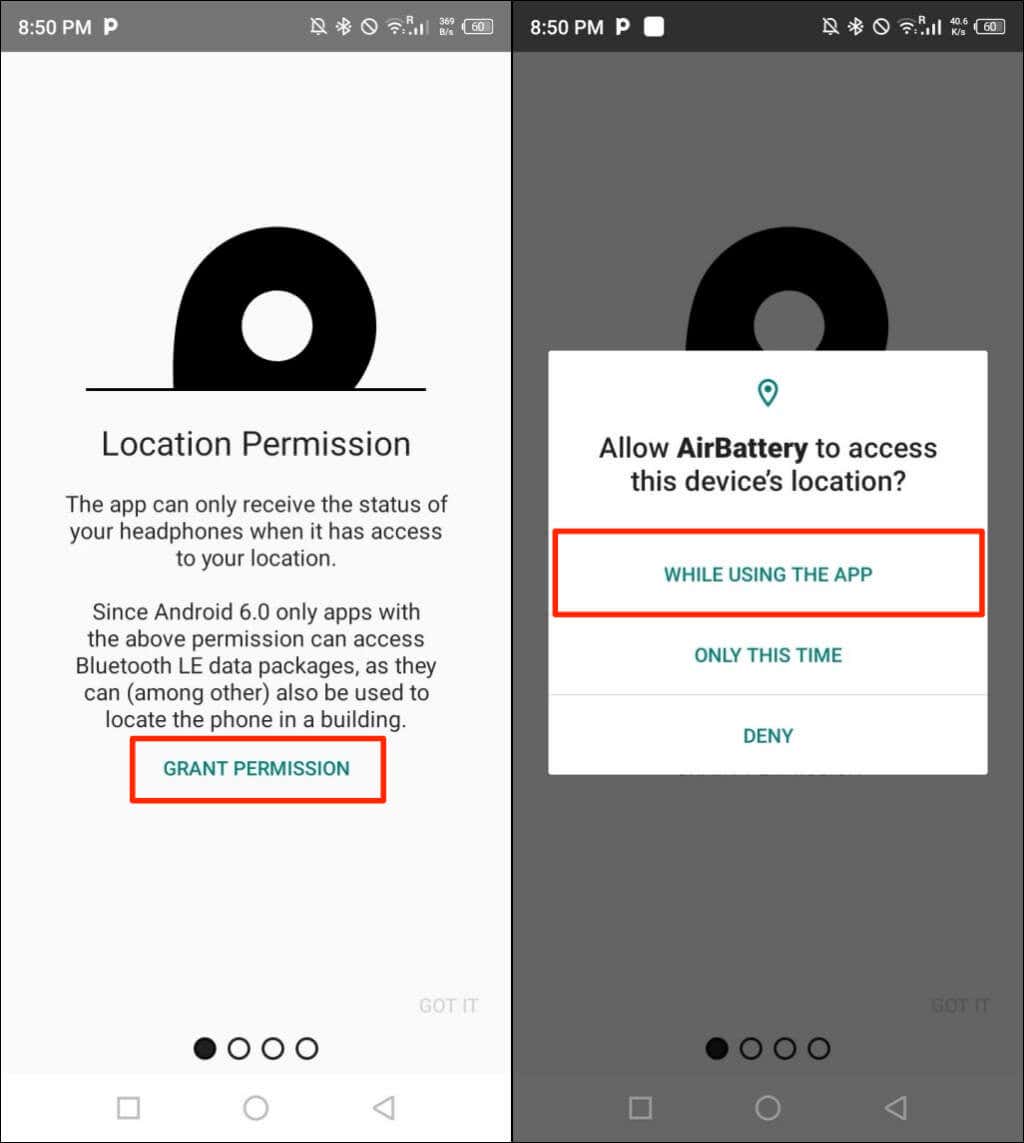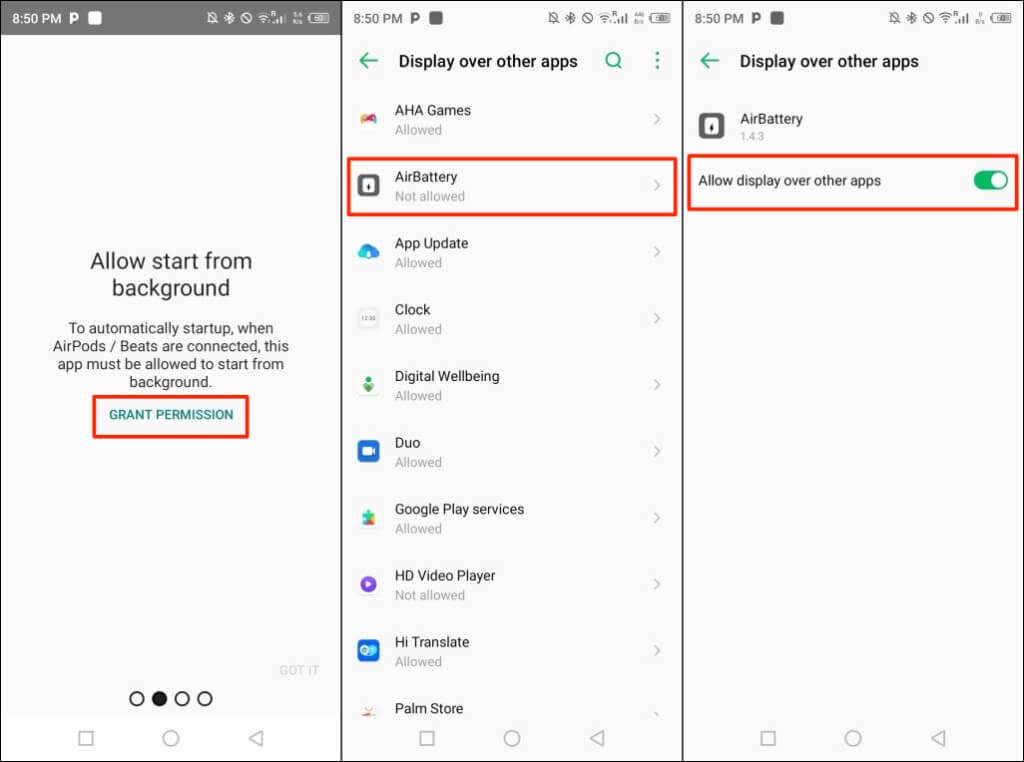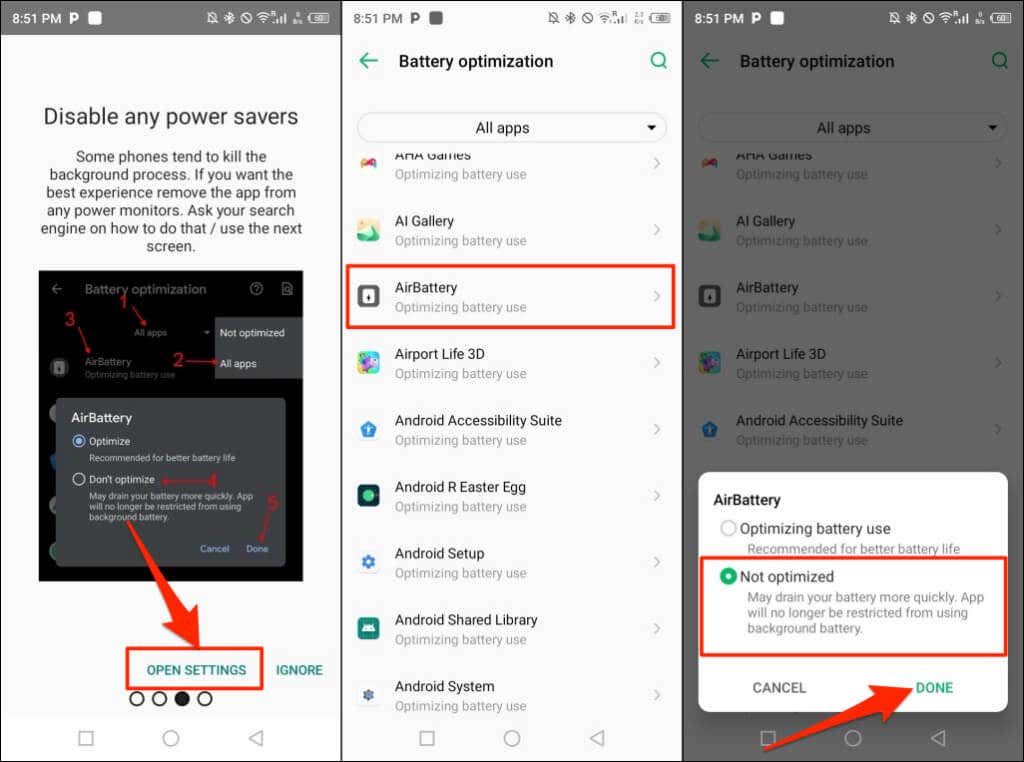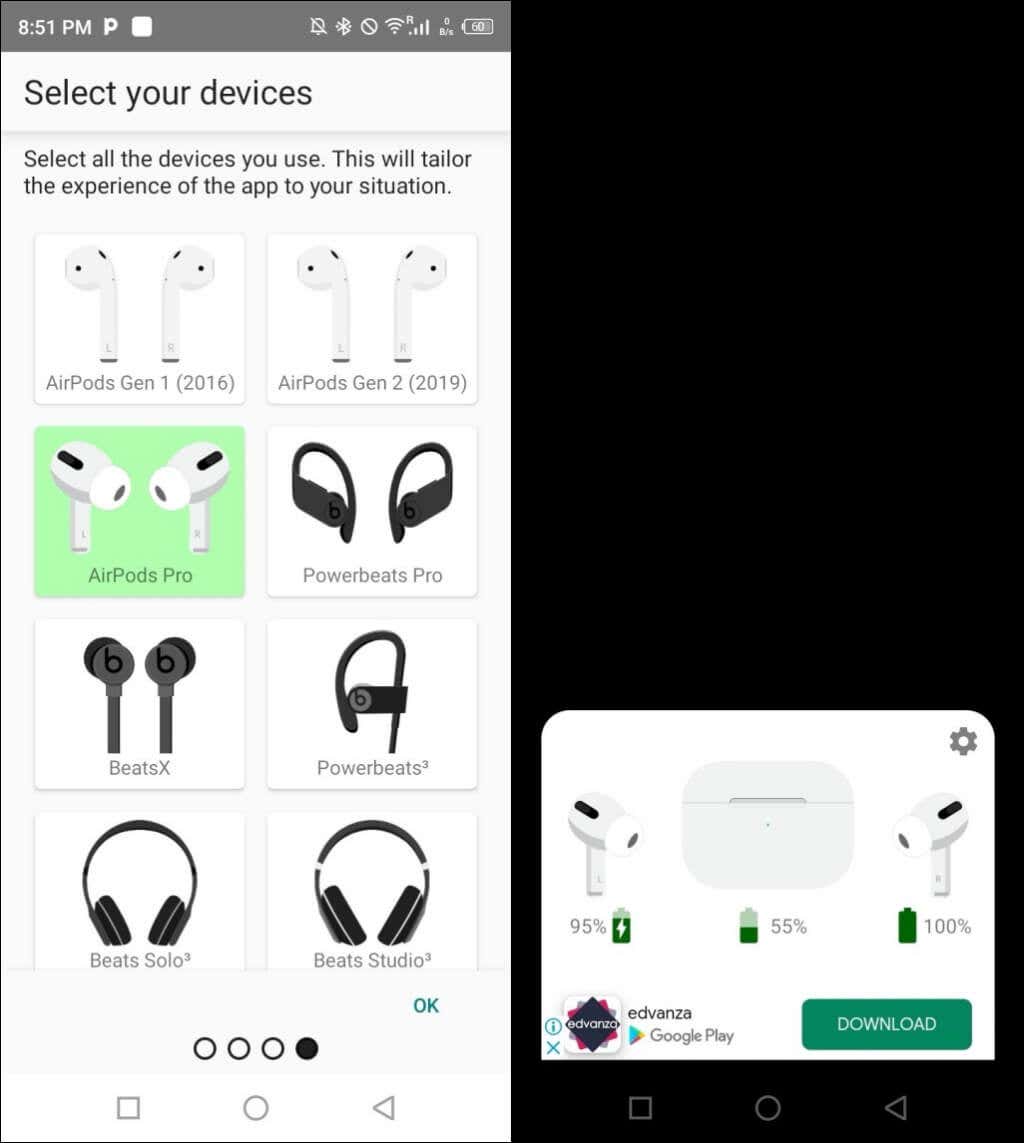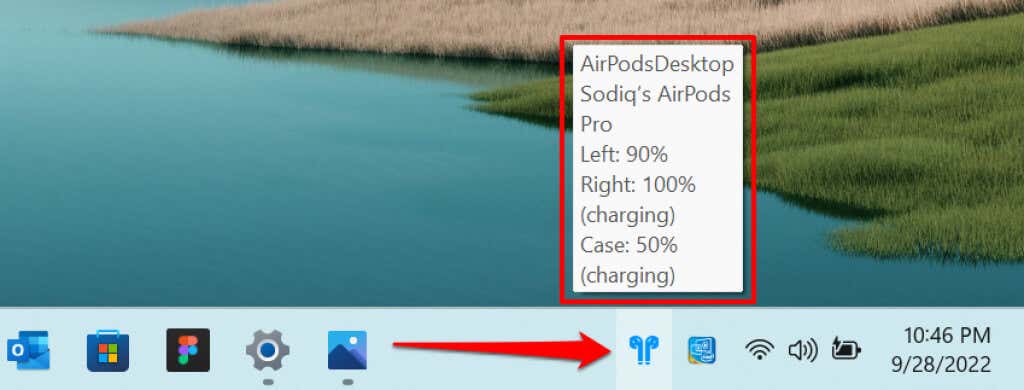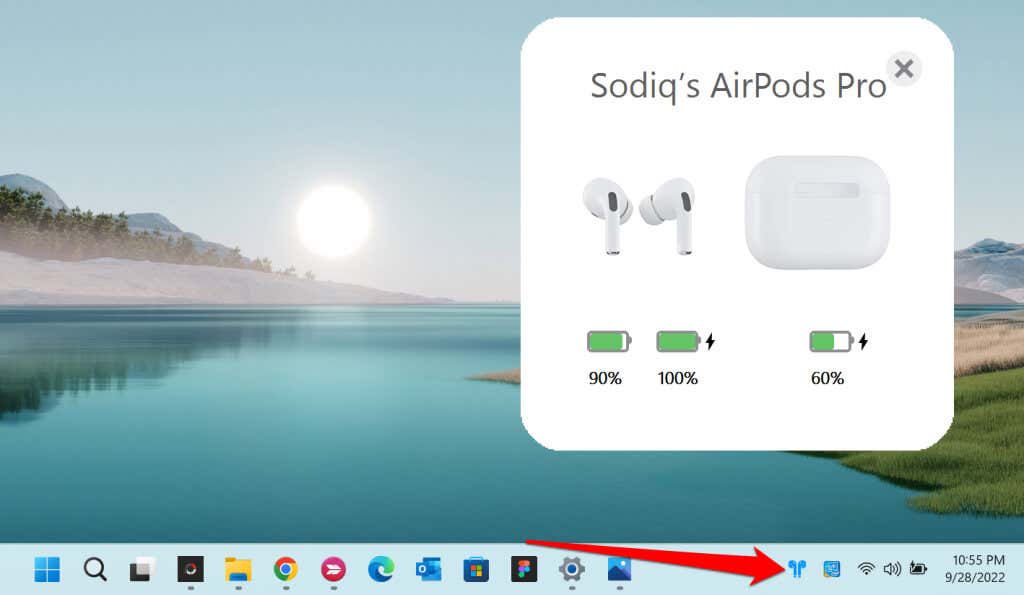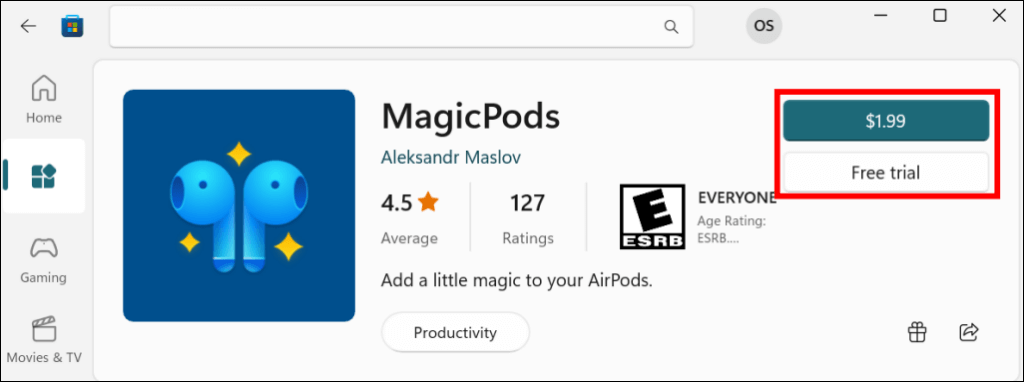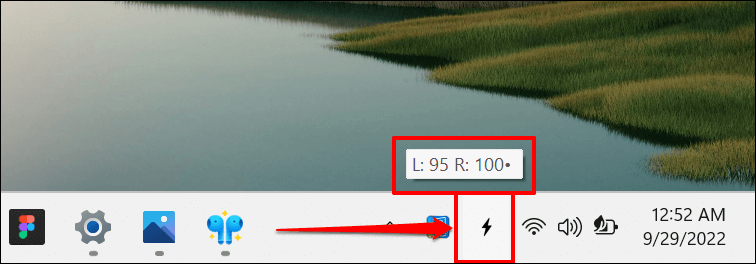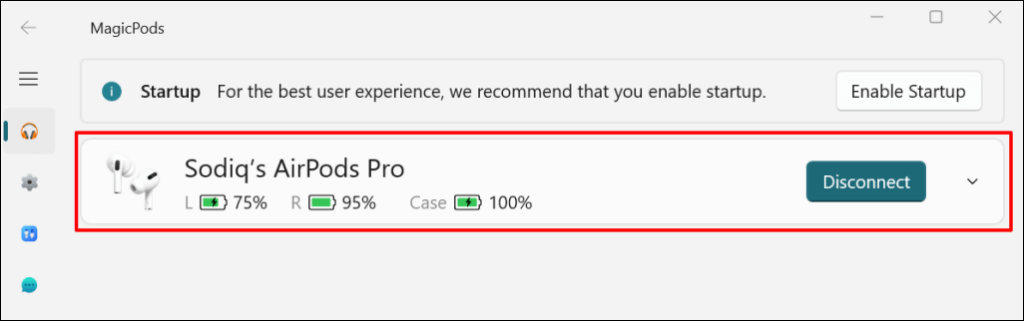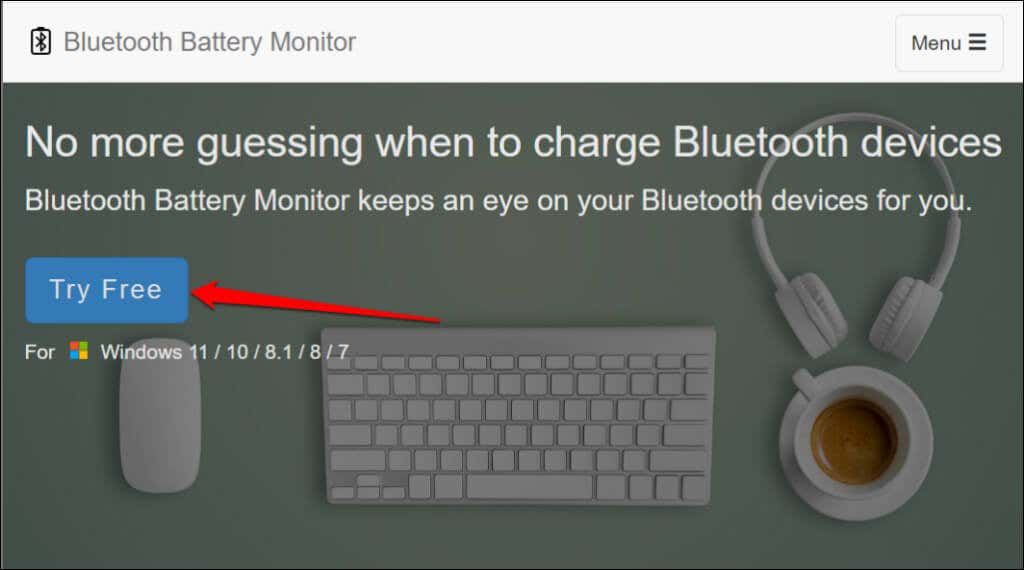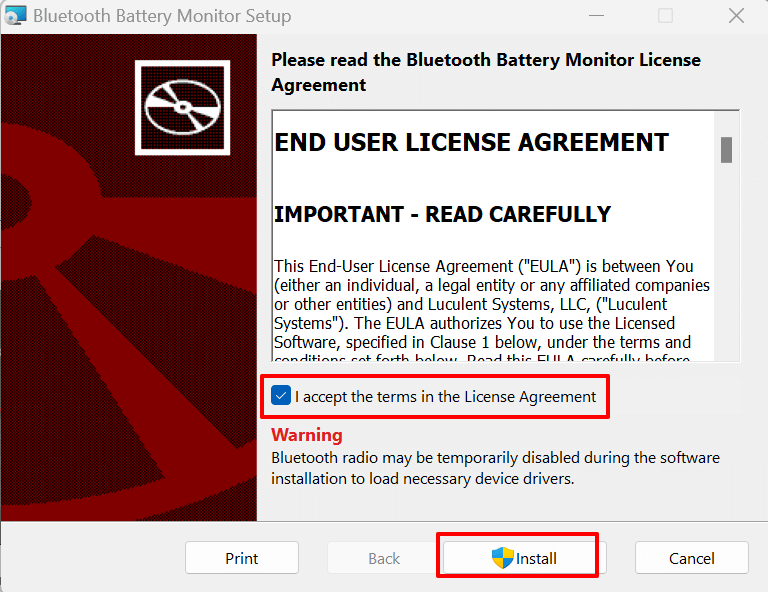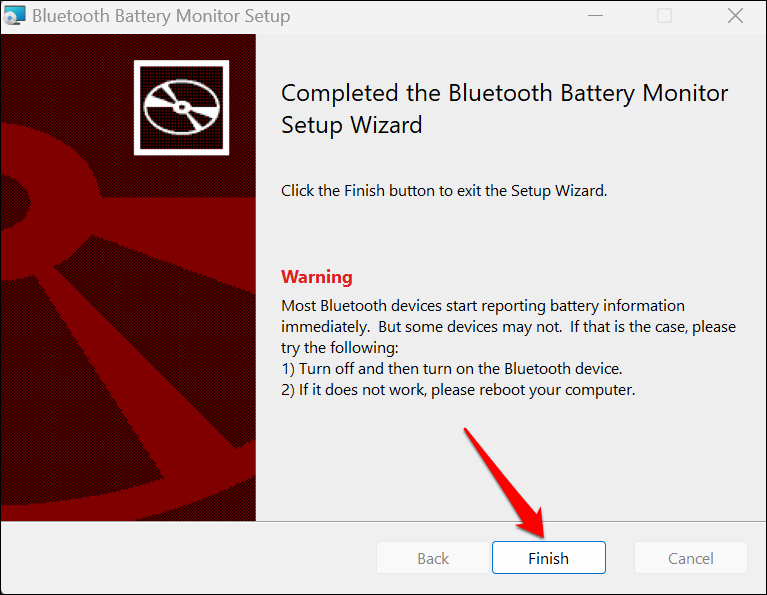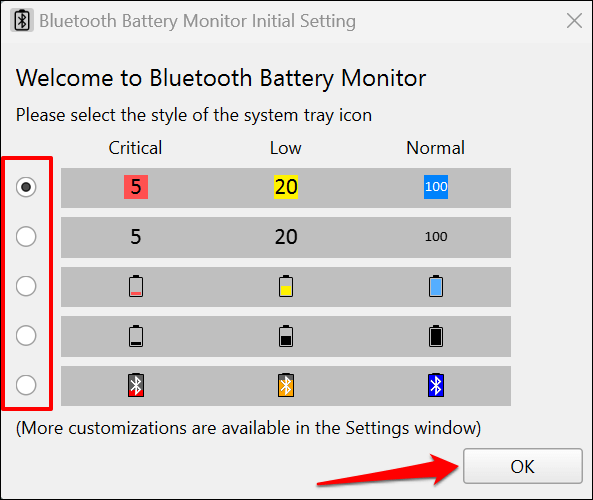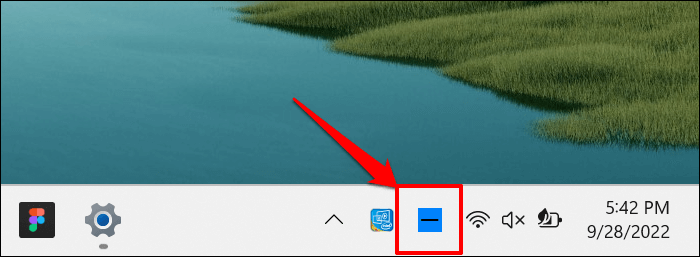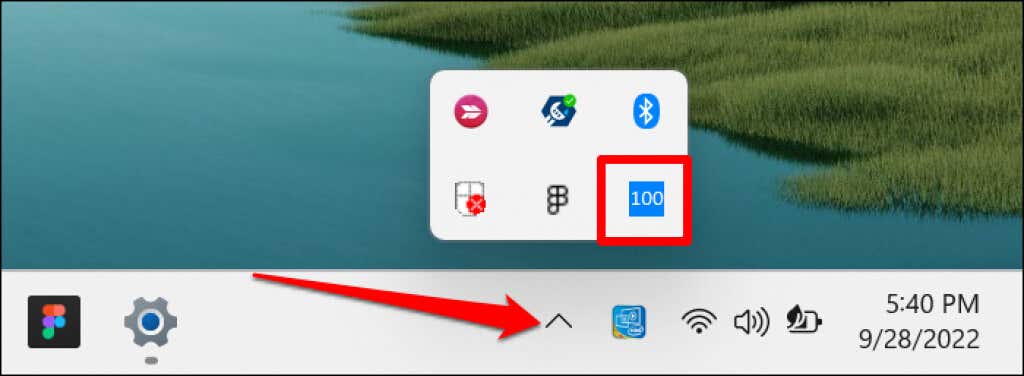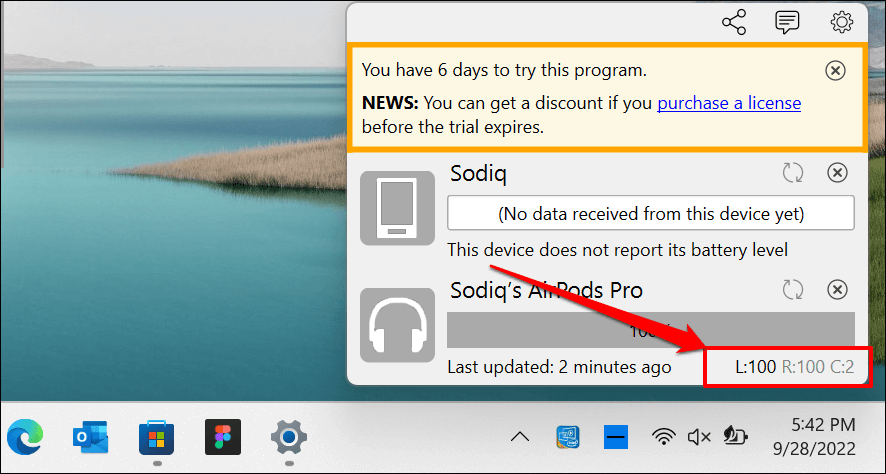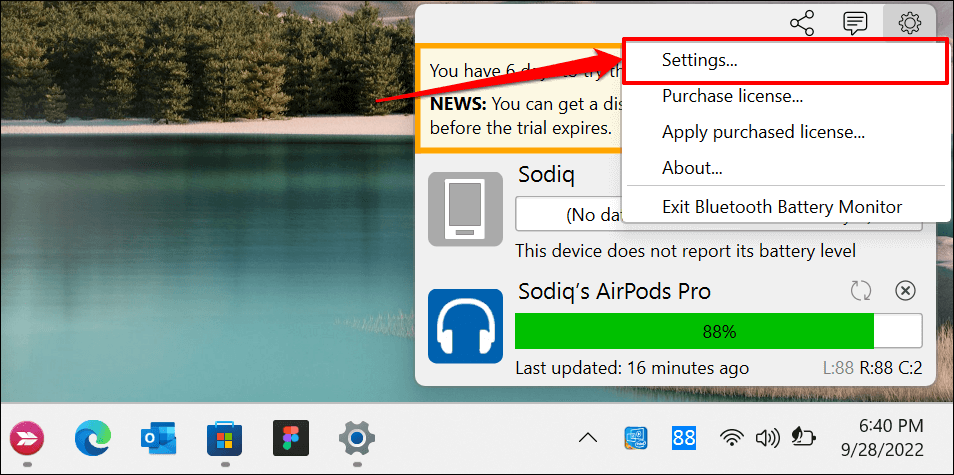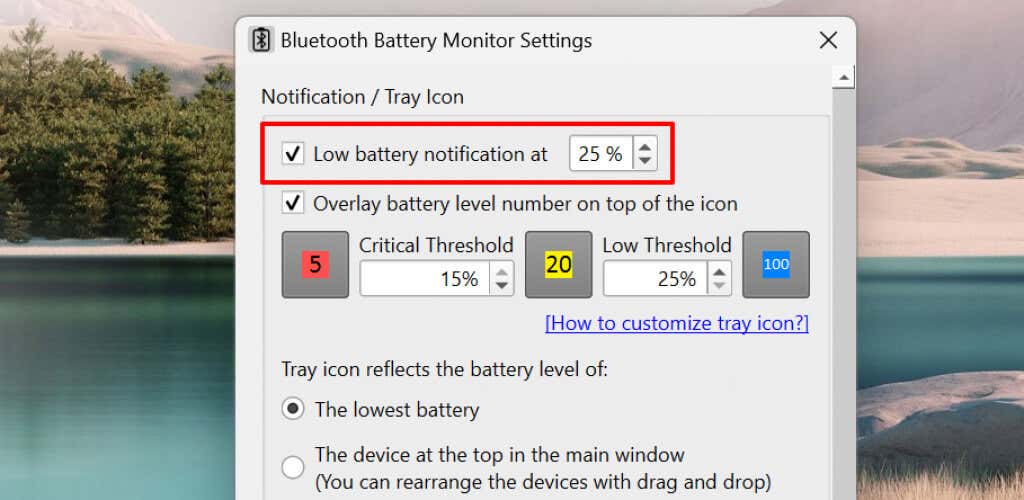Puteți monitoriza durata de viață a bateriei AirPod-urilor pe un iPhone sau iPad folosind widget-ul bateriei iOS. Veți găsi procentajul bateriei AirPods în Centrul de control macOS sau în bara de meniu dacă aveți un Mac. Pe dispozitivele care nu sunt Apple, aveți nevoie de aplicații terță parte pentru a verifica bateria AirPods.
Acest tutorial evidențiază aplicațiile care vă permit să verificați nivelul bateriei AirPod-urilor dvs. pe telefoanele Android și PC-ul Windows. Vă vom arăta cum să instalați și să utilizați aceste aplicații pe dispozitivele dvs.
Cum să verificați bateria AirPods pe dispozitivele Android
AirBattery este una dintre cele mai bune aplicații pentru verificarea bateriei AirPods pe dispozitive Android și Chromebookuri.
Conectează-ți AirPod-urile la smartphone-ul sau tableta Android și instalează AirBattery din Google Play Store.
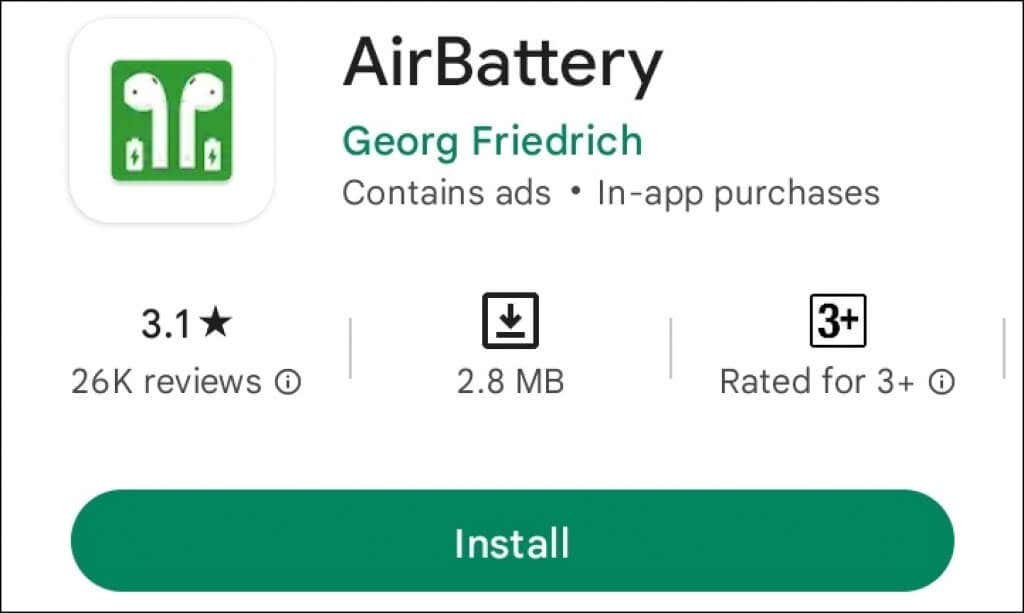
Veți primi o solicitare pentru a permite aplicației să folosească locația dispozitivului dvs. Atingeți Acordați permisiuneape ecranul „Permisiunea locației” și selectați În timp ce utilizați aplicațiaîn fereastra pop-up.
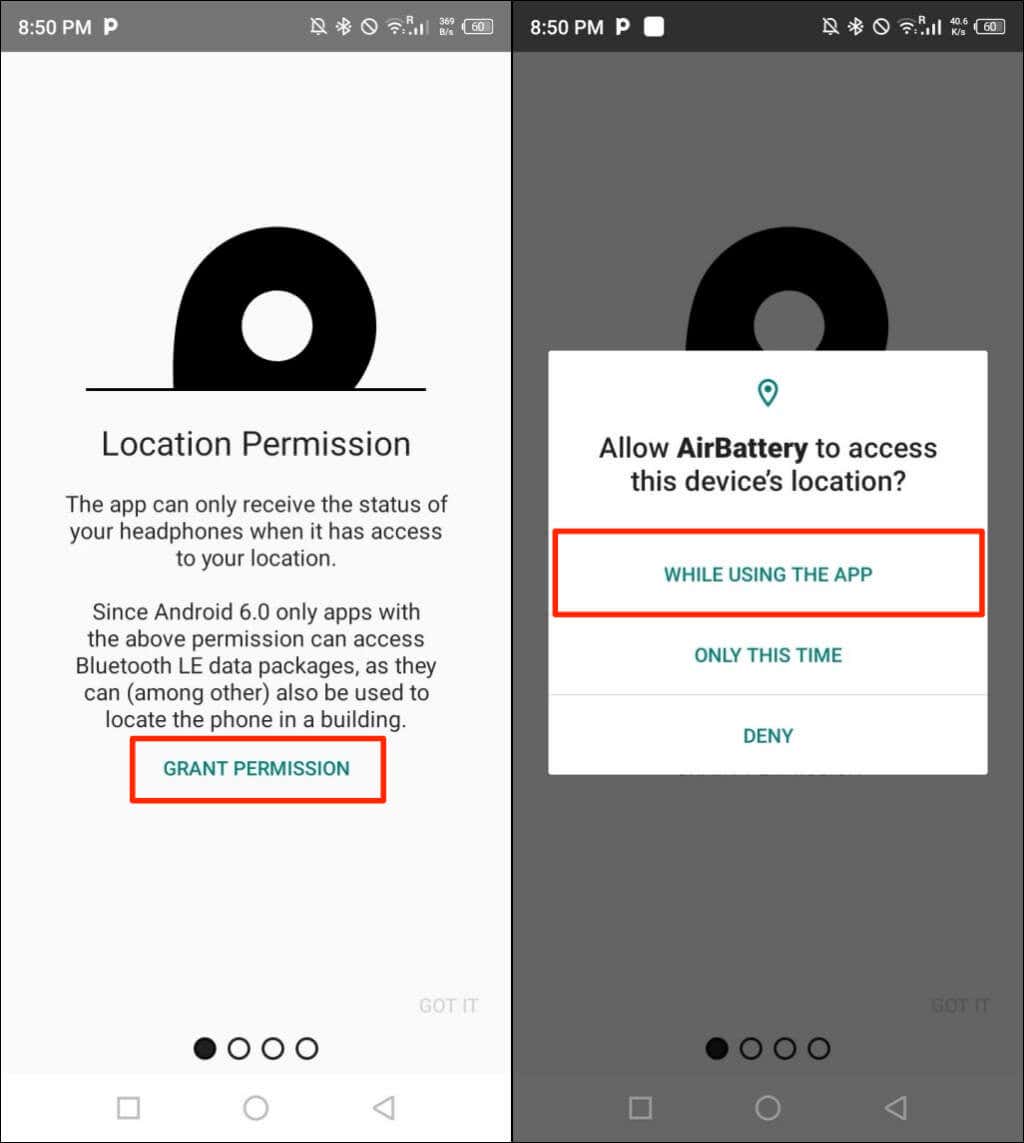
În continuare, atingeți Acordați permisiunea pe ecranul „Permiteți începerea din fundal”. Selectați AirBatteryși comutați pe Permite afișarea față de alte aplicații.
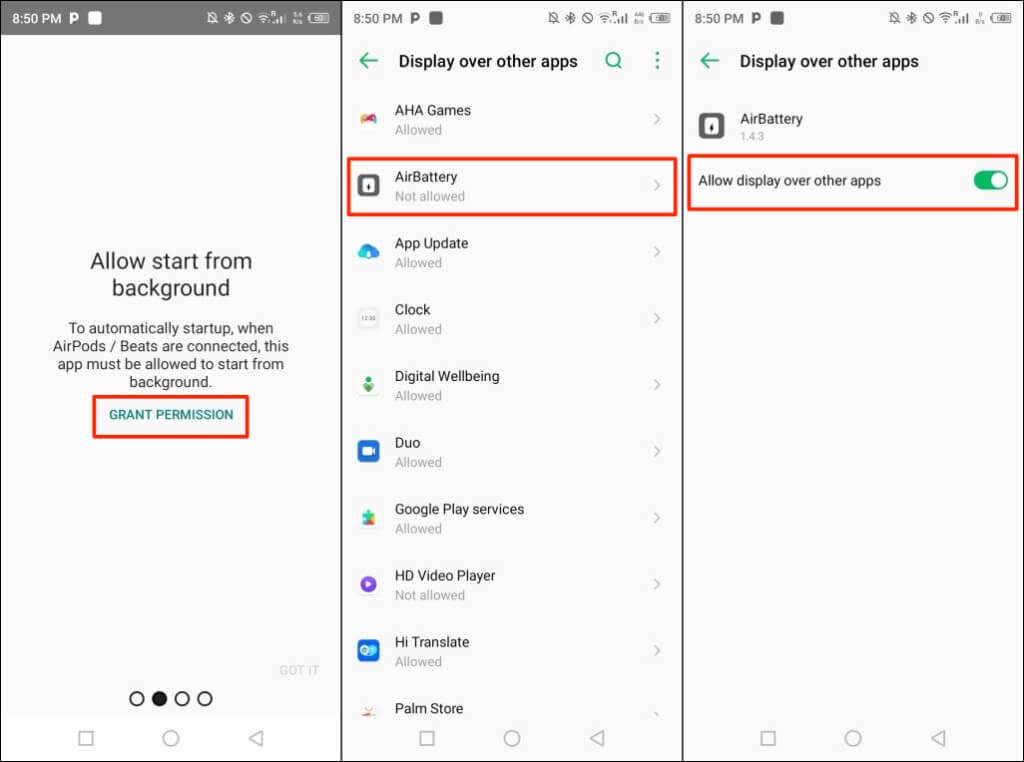
Veți primi o altă solicitare pentru a exclude AirBattery din setările de economisire a energiei sau de optimizare a bateriei dispozitivului dvs. Permiterea rulării aplicației în fundal fără optimizare poate duce la descărcați bateria dispozitivului dvs mai rapid.
Atinge Deschide Setări, selectează AirBattery, selectează Neoptimizatși atinge Terminat.
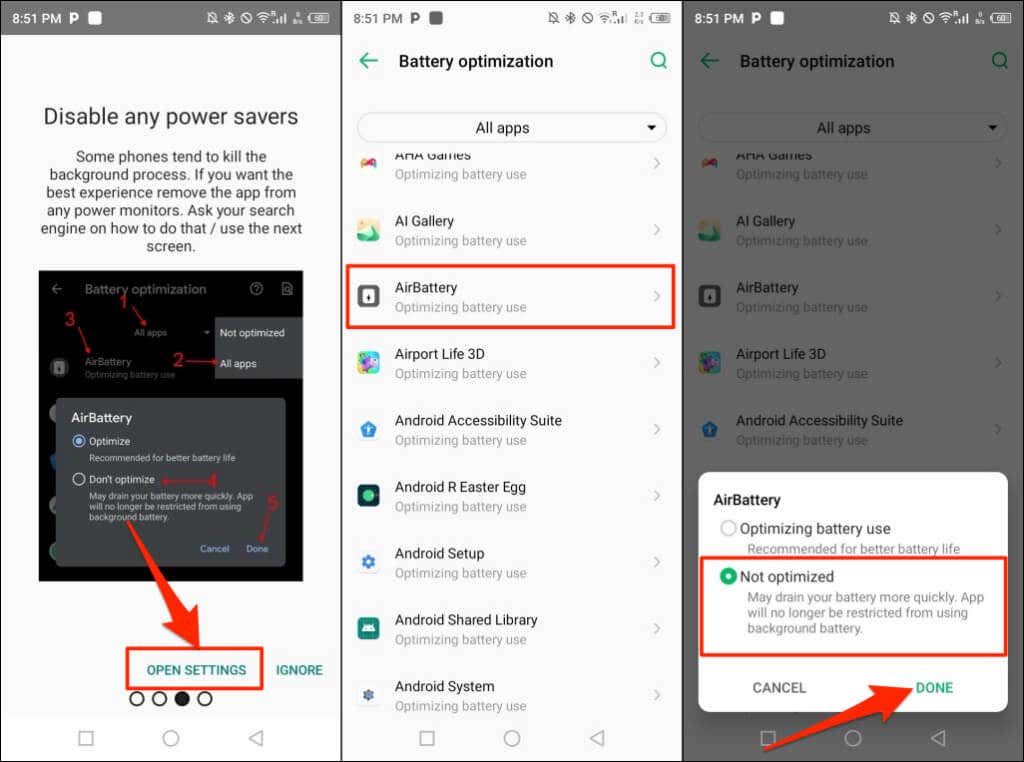
Reveniți la aplicația AirBattery, selectați modelul dvs. de AirPods și atingeți OK.
Puneți ambele AirPod-uri în carcasa de încărcare și țineți capacul carcasei deschis. AirBattery va afișa starea bateriei AirPod-urilor dvs. pe un card pop-up.
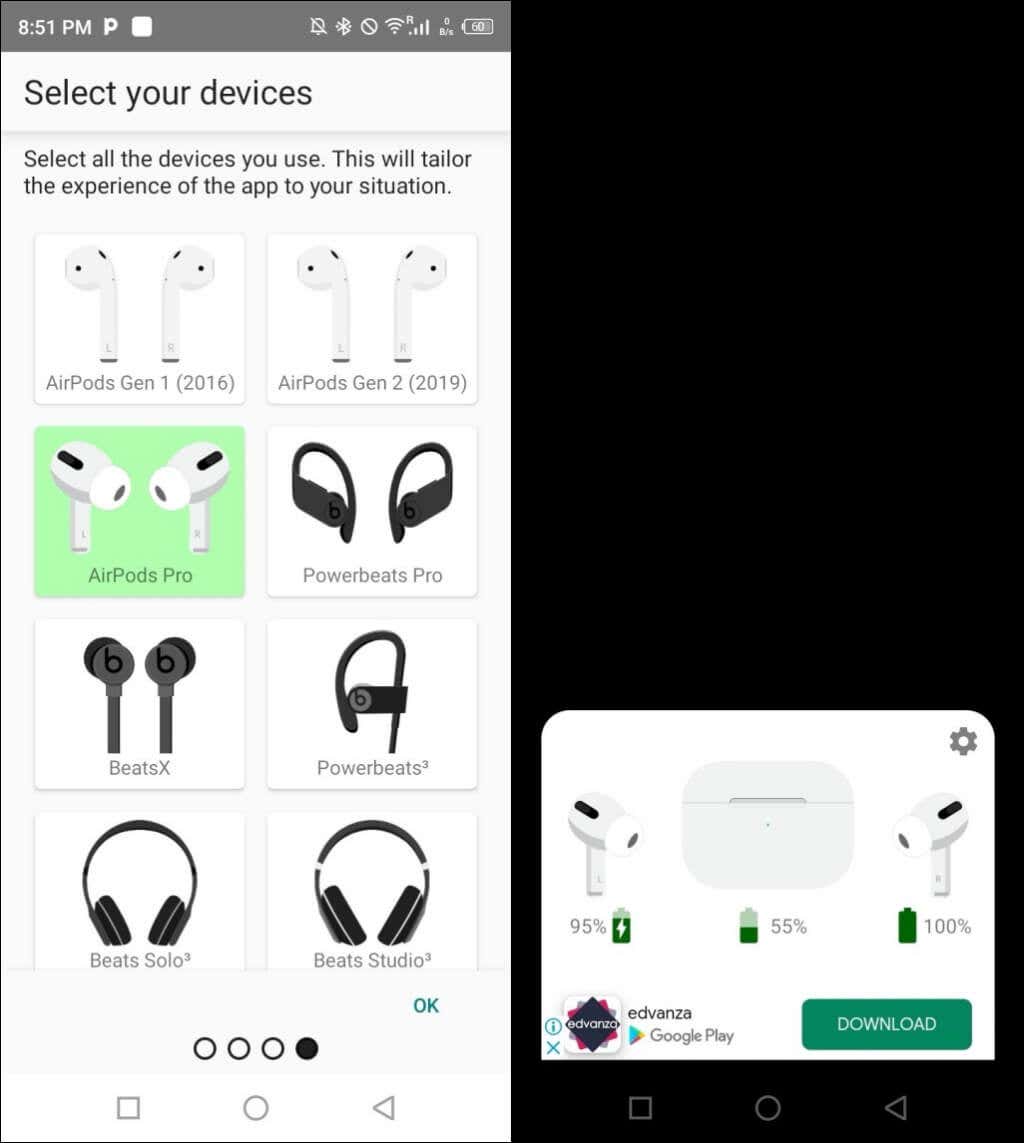
Dacă AirBattery nu afișează bateria carcasei AirPods, închideți și redeschideți capacul și verificați din nou.
Cum să verificați durata de viață a bateriei AirPods în Windows
AirPodsDesktop, MagicPods și Bluetooth Battery Monitor sunt cele mai bune aplicații pentru a vă monitoriza bateria AirPods în Windows.
Verificați bateria AirPods folosind AirPodsDesktop
AirPodsDesktop este gratuit, open source și ușor de configurat. Nu am avut nicio problemă cu utilizarea aplicației pentru a verifica nivelul bateriei și starea de încărcare a Apple AirPods Pro..
Descărcați Fișier de configurare AirPodsDesktop, instalați aplicația și conectați AirPod-urile la computer.
Plasați cursorul pe pictograma albastră pentru AirPodsDesktopdin zona de notificare a barei de activități. Ar trebui să vedeți nivelul bateriei AirPods sau starea de încărcare pe sfatul explicativ care apare.
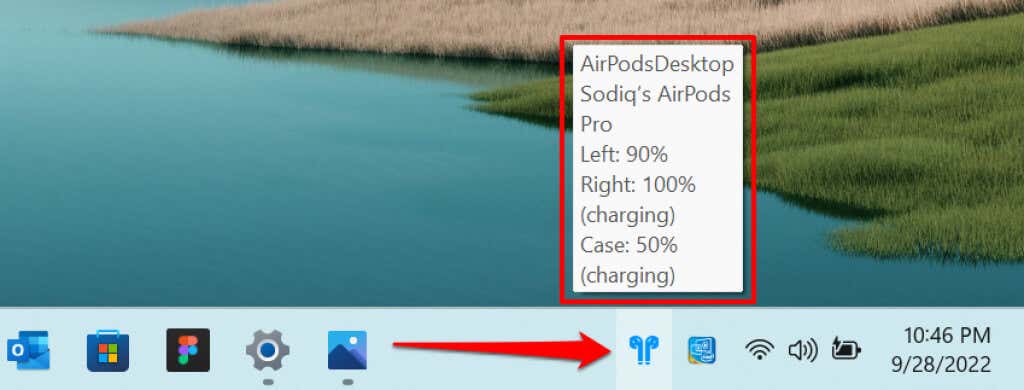
Selectați pictograma AirPodsDesktoppentru o vizualizare grafică a stării bateriei AirPods. AirPodsDesktop afișează nivelul bateriei sau starea de încărcare a carcasei numai când capacul este deschis.
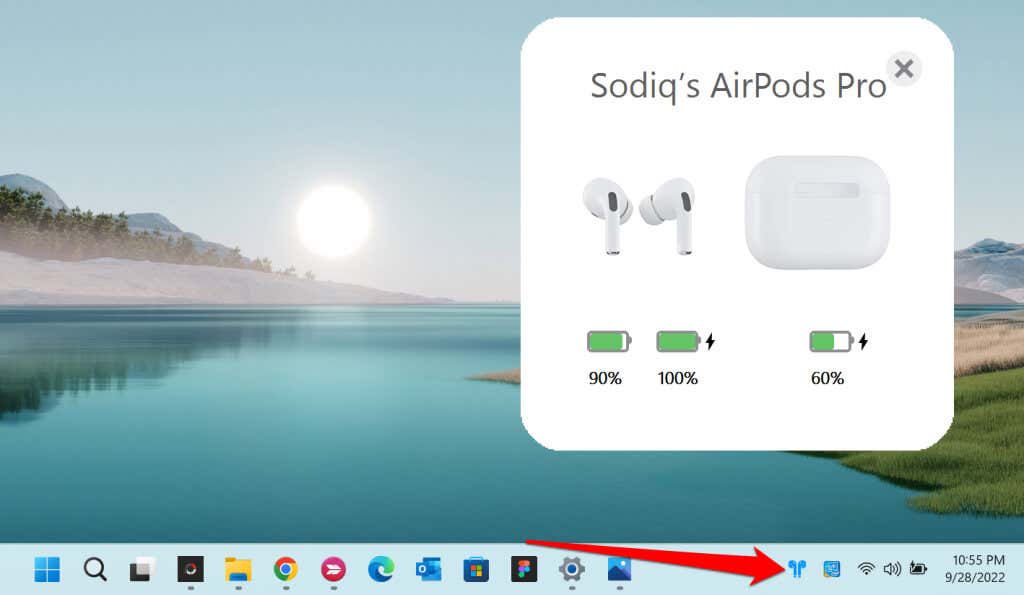
AirPodsDesktop acceptă toate modelele și generațiile AirPod, inclusiv cele AirPods Max.
Verificați bateria AirPods folosind MagicPods
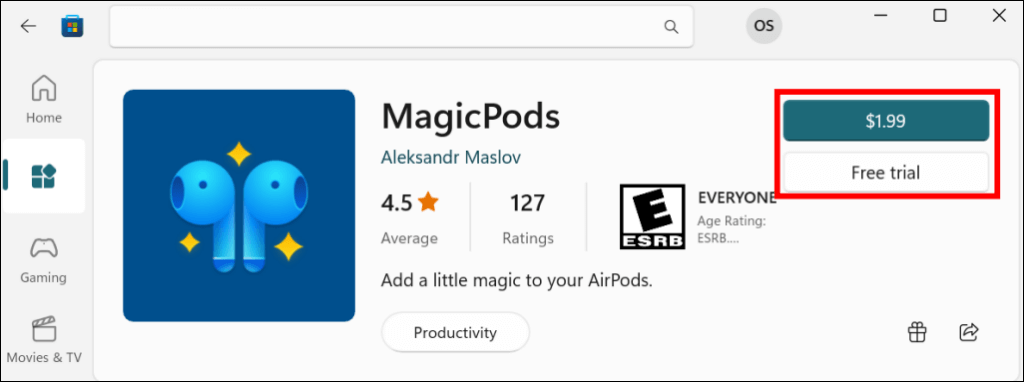
Deși MagicPods este o aplicație cu plată, oferă funcții care justifică prețul de 1,99 USD. Acceptă următoarele căști și căști Apple:
AirPods prima, a doua și a treia generație
AirPods Pro
AirPods Max
Powerbeats Pro
Powerbeats 3
Beats Fit Pro
Învinge Solo 3
Beats Solo Pro
Bate X
Beats Flex
Cumpărați aplicația MagicPods sau instalați versiunea de încercare gratuită de la Magazin Microsoft și urmați pașii de mai jos.
Conectați-vă AirPod-urile la computer și plasați cursorul pe pictograma baterie sau fulgerdin bara de activități. Nivelul bateriei AirPod-urilor din stânga și din dreapta va apărea pe sfatul cu instrumente.
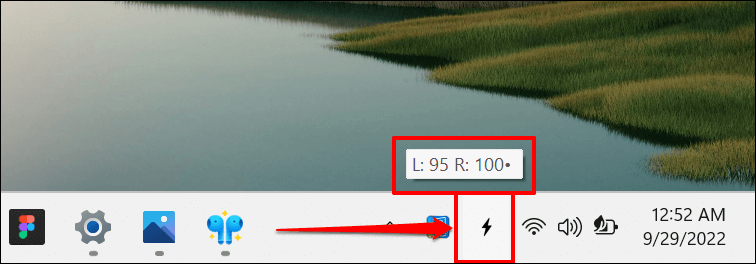
Faceți dublu clic pe pictograma de pe bara de activități pentru a deschide aplicația MagicPods. Veți vedea nivelul bateriei AirPod-urilor pe tabloul de bord al aplicației. Introduceți unul sau ambele AirPod-uri în carcasa de încărcare pentru a vedea starea bateriei carcasei.
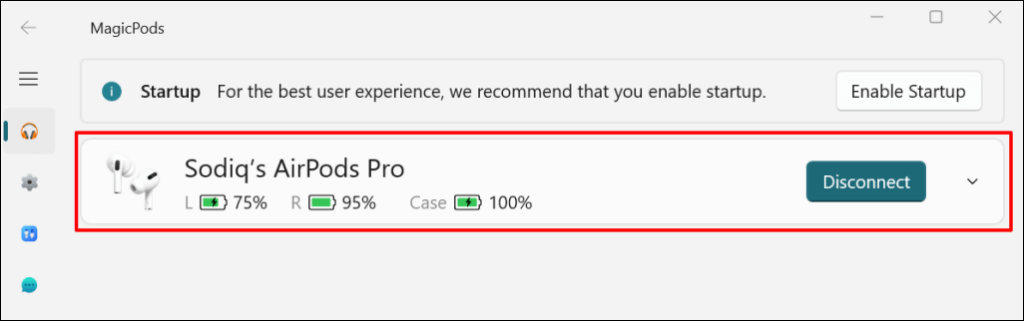
Selectați pictograma săgeată în jospentru a activa funcții precum detectarea urechii, conectarea automată, anunțul de notificare, notificarea bateriei descărcate etc.
19
19s>
Utilizați aplicația Bluetooth Battery Monitor (7,99 USD)
Bluetooth Battery Monitor vă permite să verificați nivelul bateriei dispozitivelor Bluetooth conectate la computerul Windows. Aplicația costă 7,99 USD, dar puteți folosi perioada de încercare gratuită de 7 zile pentru a-și testa funcțiile. Primiți o reducere de 3 USD dacă cumpărați licența înainte de încheierea perioadei de probă.
Aplicația acceptă AirPod-urile de prima și a doua generație și AirPods Pro. Urmați pașii de mai jos pentru a configura și utiliza aplicația Bluetooth Battery Monitor pe computerul dvs. Windows..
Descărcați Aplicația Bluetooth Battery Monitor de pe site-ul web al dezvoltatorului.
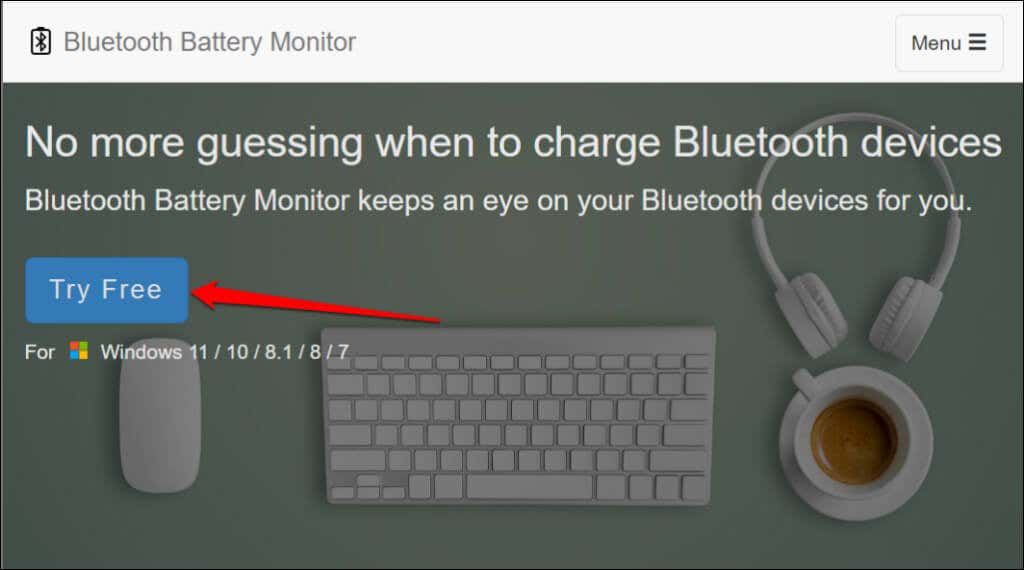
Porniți Bluetooth-ul computerului și rulați fișierul de configurare Bluetooth Battery Monitor. Acceptați acordul de licență al aplicației și selectați Instalațipentru a continua.
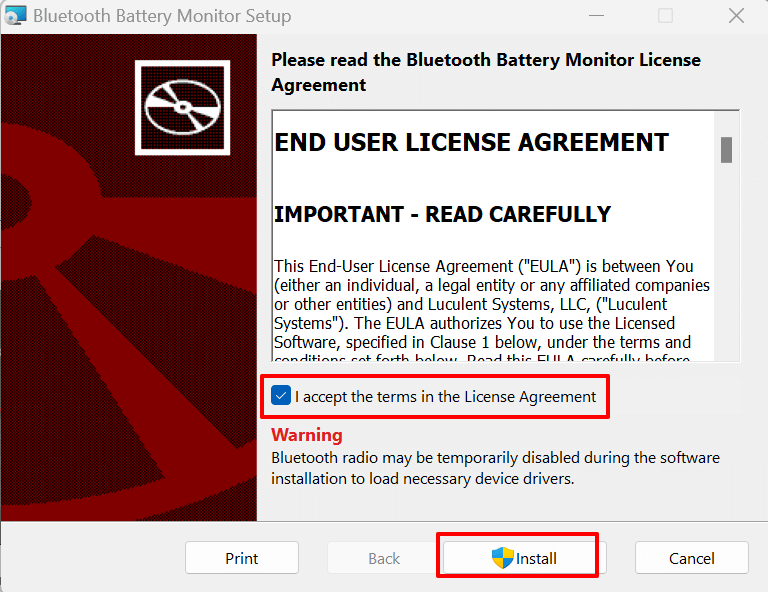
Urmați instrucțiunile de pe ecran și selectați Finalizarepentru a închide expertul de configurare.
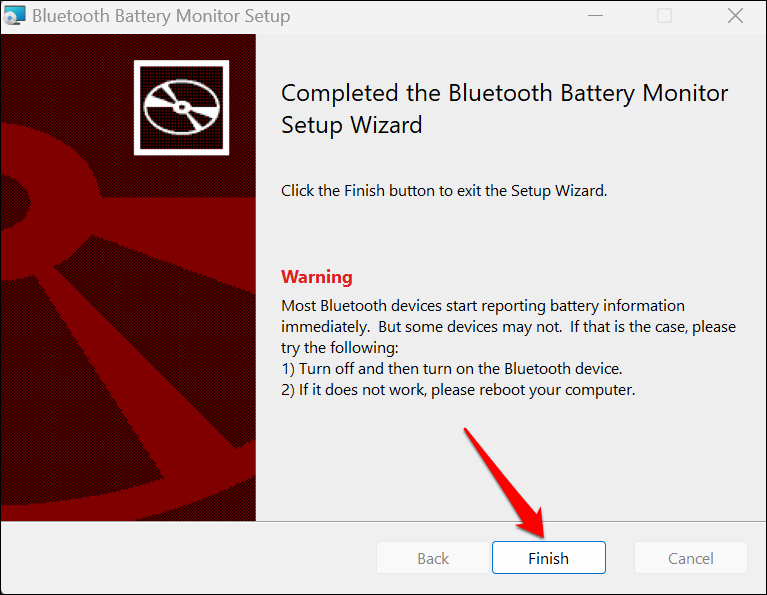
Fereastra „Setarea inițială a monitorului bateriei Bluetooth” va apărea automat. Selectați indicatorul de baterie preferat și selectați OK.
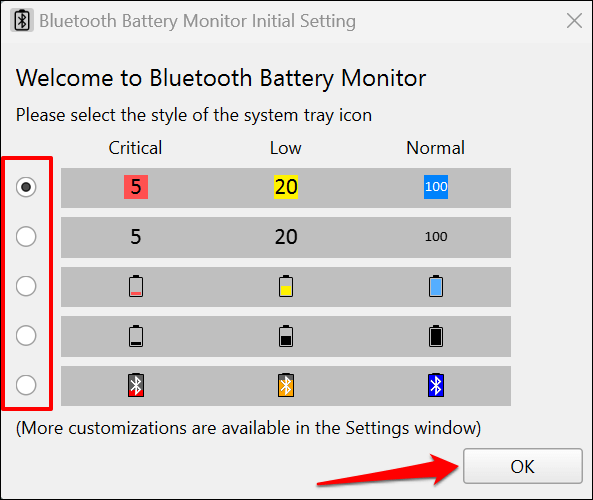
Conectează-ți AirPod-urile la computer și selectează pictograma Bluetooth Battery Monitordin zona de notificare a barei de activități.
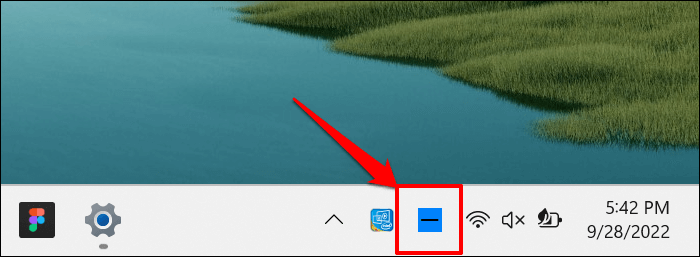
Selectați săgeata Afișați pictogramele ascunsedacă aveți nu vedeți pictograma aplicației pe bara de activități.
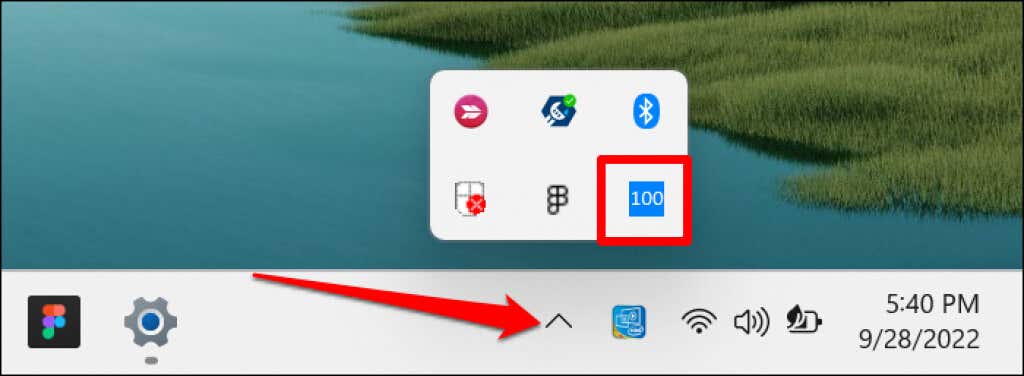
Verificați în colțul de jos al tăvii Bluetooth Battery Monitor pentru nivelul bateriei AirPods. AirPod-urile din stânga și din dreapta din captura de ecran de mai jos aveau ambele baterie 100%, în timp ce carcasa avea 2%.
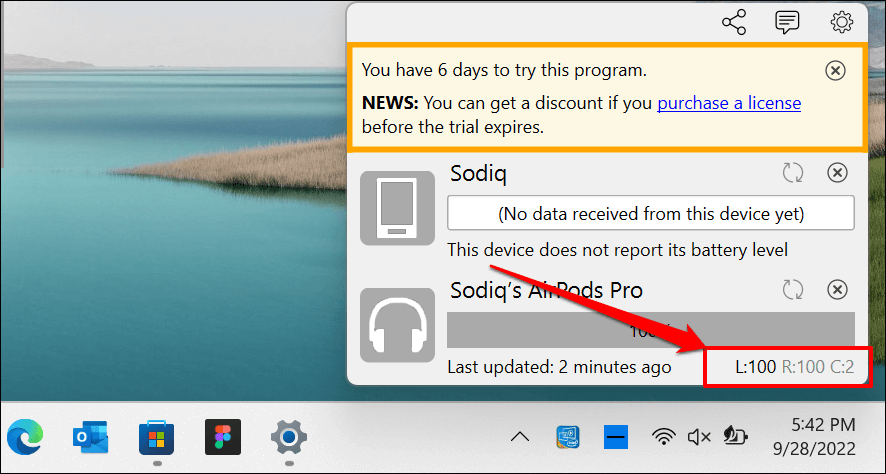
Puteți seta o alertă „Baterie scăzută” pentru a primi notificări când bateria AirPods atinge un anumit procent.
Selectați pictograma roatădin colțul de sus și selectați Setări.
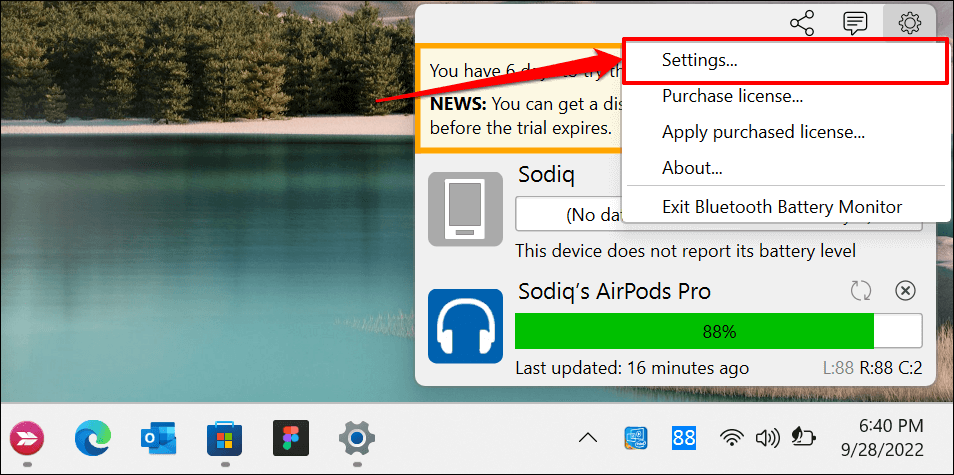
Marcați caseta de selectare Notificare baterie scăzută lași introduceți valoarea alertei bateriei în caseta de dialog.
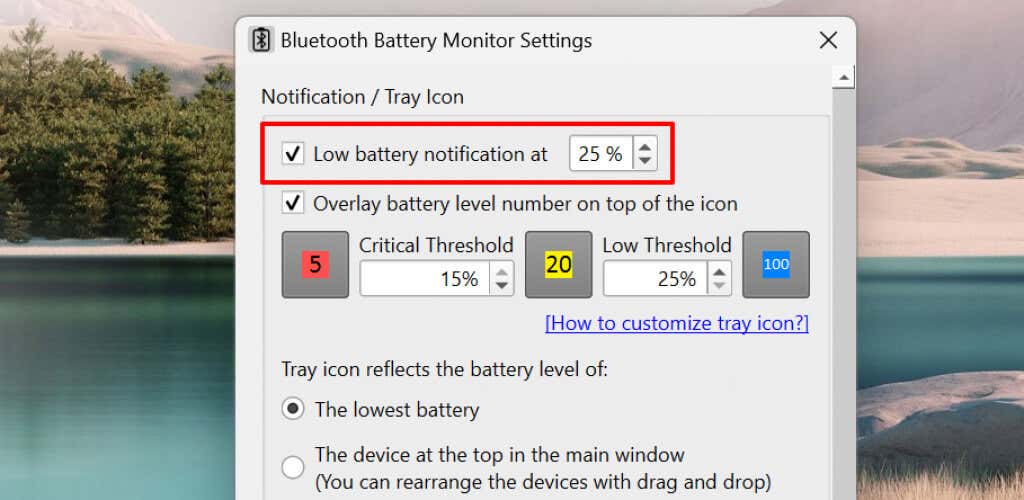
Fii cu ochii pe bateria AirPods
Folosiți AirPodsDesktop dacă vă interesează doar monitorizarea nivelului bateriei AirPods în Windows. Dar dacă aveți 2 USD de rezervă, MagicPods oferă o valoare excelentă pentru bani. Acceptă toate modelele AirPods și oferă unele funcții audio exclusive pentru dispozitivele Apple.
.
Postări asemănatoare: